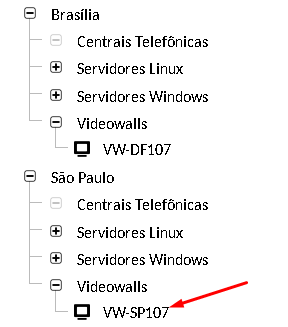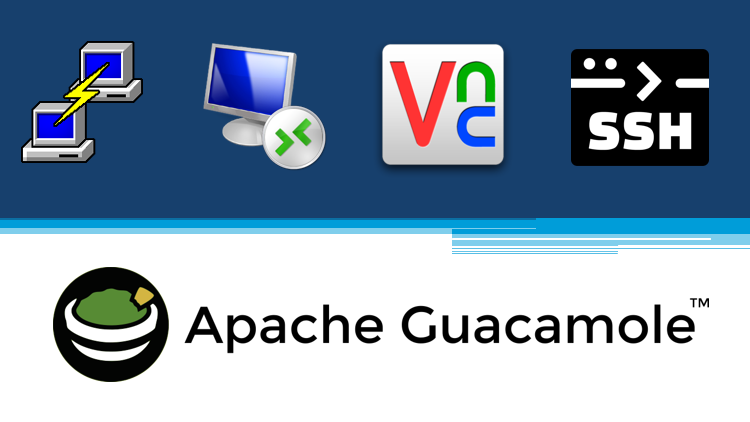Vamos acrescentar um equipamento que precisa de uma conexão VNC. Este procedimento serpa o mesmo para quaisquer dispositivos (Baseados em Linux ou Windows) que façam uso de um servidor VNC, no caso estamos utilizando o TightVNC instalado em um servidor com Windows Server 2008.
Para o nosso laboratório vamos simular a adição de um VideoWall, que exige uma conexão que não interfira na exibição das informações, o que geralmente ocorre quando utilizamos uma conexão RDP convencional.
Os dados do nosso equipamento são os seguintes:
Nome: VW-DF107 – VNC
Endereço IP: 192.168.56.107
Senha VNC: 123
Vamos acessar o subgrupo VideoWalls, dentro de Brasília e criar uma nova conexão:
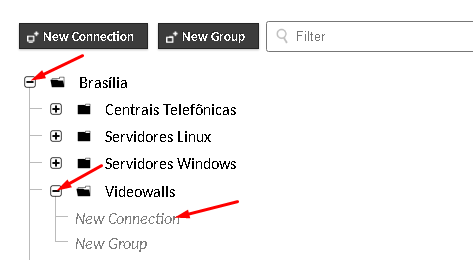
Em Name insira o nome do servidor. Vou utilizar o seguinte padrão S-DF107– VNC. Ajuste o campo Protocol com a opção VNC:
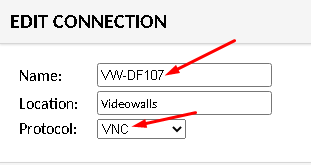
Localize a seção PARAMETERS e preencha os campos Hostname (Endereço IP ou Hostname DNS), Port (Porta utilizada pelo VNC, no caso 5900 – Para a conexão VNC se a porta não for inserida o acesso não é realizado) e Password (Senha de VNC):
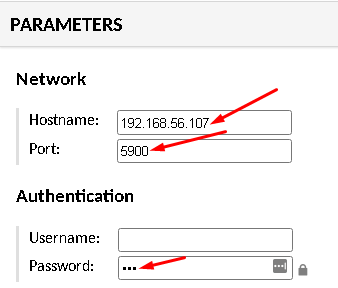
Vá ate o final da página e selecione a opção Save:
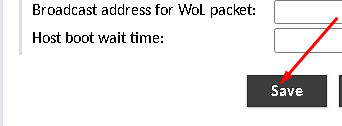
Para validar se a conexão foi criada expanda os itens Brasília e Videowalls, a conexão VW-DF107 – VNC deve existir como indicado abaixo:
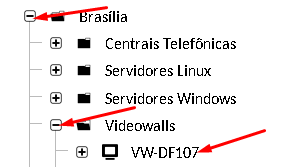
Acesse o Home do Guacamole e faça o teste de acesso com o acesso que criamos. Se tudo der certo o acesso será similar ao abaixo:
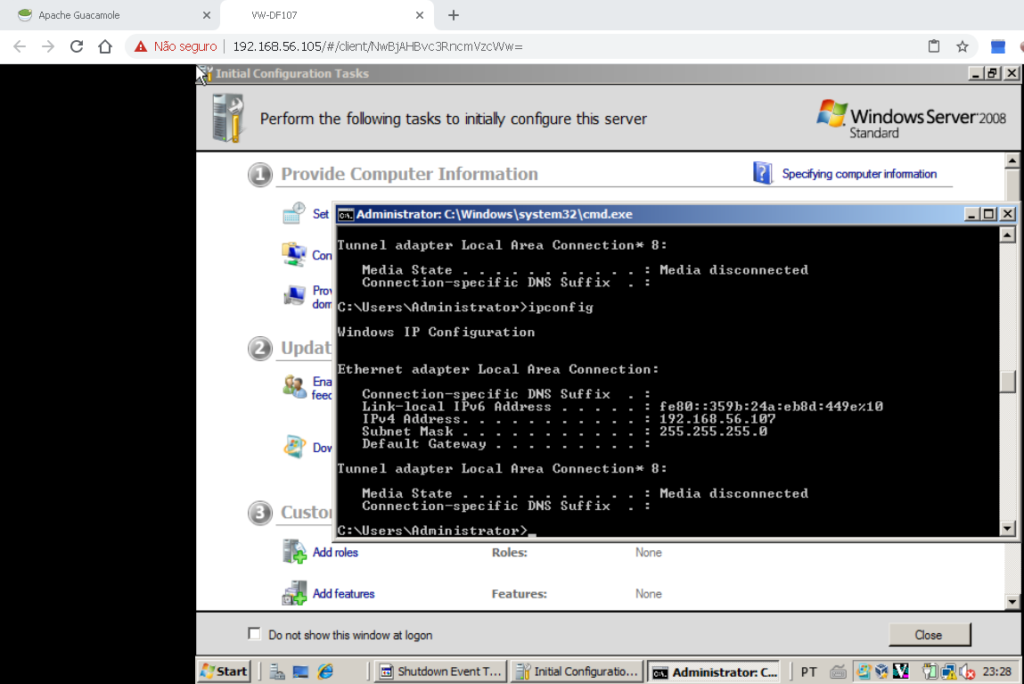
Efetue a criação de um clone com o nome S-SP107 – VNC, dentro de São Paulo > Videowalls. O resultado final deverá ser similar ao abaixo: